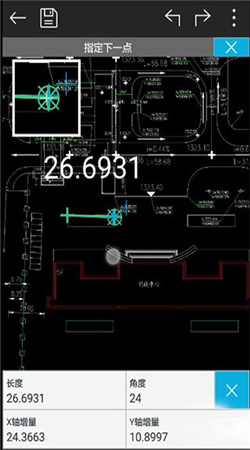
CAD看图王手机中文版介绍
一键同步,云存储空间图纸随身,在手机、平板或电脑上随时同步您的CAD图纸;
dwg轻松分享,支持微信、QQ、微博等社交工具,CAD图纸交流再无障碍;
多种格式,支持浏览dwg、dxf等格式图纸,支持CAD转pdf文档或bmp、jpg、png等格式图片;
快速看图,顺畅打开AutoCAD、浩辰CAD天正建筑等各版本CAD图纸;

CAD看图王手机中文版怎么修改文字
CAD看图王需要修改文件图片的文字时,需要先将看图模式切换至【高级制图】模式。才能进行哦,小编将在下面为大家进行举例操作:
1、在app中打开需要修改的图纸文件
2、将其看图模式切换为【高级制图】
3、点击图纸中需要修改的CAD文字,软件下方工具栏会出现【修改文字】、【删除】等图标
4、点击选择相应的操作即可。
此时如果觉得字体太小或太大,可点击文字编辑框任意夹点拖动,都可放大或缩小文字,将其调整为合适的大小即可。

CAD看图王手机中文版怎么新建CAD图层
1、在手机中打开【浩辰CAD看图王】APP,点击图之后,在“图层”栏目中点击“新建图层”启动新建图层命令。
2、新建图层后可根据需要,指定图层名称和修改图层颜色后,点击确定即可完成图层的新建。
3、再点击“图层列表”功能,找到新建的图层,点击图层前的按钮,将其置为当前,然后再进行任意CAD绘图操作,都可以看出是在新建图层内设置。
CAD看图王手机中文版怎么测量长度
cad看图王拥有多种测量长度的方法,下面小编将一一告知大家,
一、设置比例来使测量
由于CAD图纸绘制时可能采用各种比例,导致有时测量时测量结果不正确,和正确的结果正好相差一个倍数,这时就可以通过设置比例来使测量结果正确。点击测量工具栏,然后向左滑动一下屏幕就会看到设比例以及其他功能。
1.点击设比例功能,会弹出比例编辑对话框,这个里面会显示已经有的比例,也可以点击右上方+新建比例,输入比例值确定即可。点击需要的比例即可选中,然后重新测量,得到的测量值就是设置比例后的值。
2.设比例功能除了这个不同图纸比例设置,还有一个就是可以实现单位换算的功能,手机cad默认的测量单位是毫米,但建筑图纸大部分测量单位都是米,这样就需要将测量结果小数点移动三位才能和图纸中标注的值一致,但数值比较大时换算起来比较麻烦。此时我就可以设置一个1:1000的比例选中,那么测量的结果就自动转换成了米,查看起来就比较方便了。
二、使用捕捉功能来测量
有些用户反馈,测量功能不太精确,需要选择的基点比较小,需要放大后才能大概点击选择。其实CAD看图王是有捕捉功能,和电脑CAD类似,可以捕捉交点、端点等特征点。点击测量命令后,单指长按手机屏幕,就会弹出捕捉框,捕捉框显示的内容就是点击位置放大后的效果,手指移动就可以看到,捕捉框里面显示不同的捕捉点。这样的话就可以精确的进行捕捉测量了。
上一篇:讯飞同传app
下一篇:滴墨社区AI绘画安卓版



 飞卢小说免费小说
飞卢小说免费小说 快手极速版2023最新版本
快手极速版2023最新版本 抖音直播伴侣APP
抖音直播伴侣APP 白马地图
白马地图 百度地图APP
百度地图APP 大神P图破解版
大神P图破解版 花间直播APP
花间直播APP 八门神器最新版
八门神器最新版 积目交友软件
积目交友软件 美颜相机去广告VIP破解版
美颜相机去广告VIP破解版 谷歌相机APP
谷歌相机APP 工程测量大师APP
工程测量大师APP Xposed框架中文版
Xposed框架中文版 分身有术Pro
分身有术Pro WPS Pro专业版
WPS Pro专业版